За пост спасибо Андрею Михайлову, взял вот от сюда
Одним из самых заметных нововведений в AutoCAD 2015 стало отсутствие классического интерфейса. Стоит отметить, что разработчики постепенно стали отучать пользователей от классического интерфейса - лента появилась в 2009 версии и вот лишь спустя 6 лет и 6 номерных версий в 2015, классический интерфейс убрали из списка доступных рабочих пространств.
Но что делать тем, кому лента неудобна и нравятся привычные панели инструментов? Просто выполните несколько шагов:
Наслаждаемся!
С уважением, Андрей.
Одним из самых заметных нововведений в AutoCAD 2015 стало отсутствие классического интерфейса. Стоит отметить, что разработчики постепенно стали отучать пользователей от классического интерфейса - лента появилась в 2009 версии и вот лишь спустя 6 лет и 6 номерных версий в 2015, классический интерфейс убрали из списка доступных рабочих пространств.
Но что делать тем, кому лента неудобна и нравятся привычные панели инструментов? Просто выполните несколько шагов:
- Запускаем команду -ПАНЕЛЬ (-TOOLBAR) - именно с символом "-", это крайне важно!
- Вводим название панели, например Стандартная (Standart) или Рисование (Draw)
выбираем опцию Показать (Shaw).
В рабочей области появляется вожделенная панель
- Прячем ленту командой ЛЕНТАЗАКР (RIBBONCLOSE)
- Нажимаем правой кнопкой на панели и включаем все остальные нужные панели
Для полного соответствия классическому интерфейсу необходимо открыть панели Стандартная (Standart), Стили (Styles), Слои (Layers), Свойства (Properties), Рисование (Draw), Редактирование (Modify), Рабочие пространства (Worspaces).
- Расставляем панели по рабочему полю (привязки панелей работают!)
- Сохраняем текущее рабочее пространство под именем, например Классический интерфейс
С остальными приемами работы можно ознакомиться на странице блога.
UPD: альтернативный способ создания классического интерфейса в AutoCAD 2015 от Алексея Кулика aka kpblc
UPD2: Если вы пользуетесь ворованным AutoCAD, скачанным с рутрекера и пр. сайтов, то там может быть все, что угодно, в том числе и встроенный классический интерфейс.




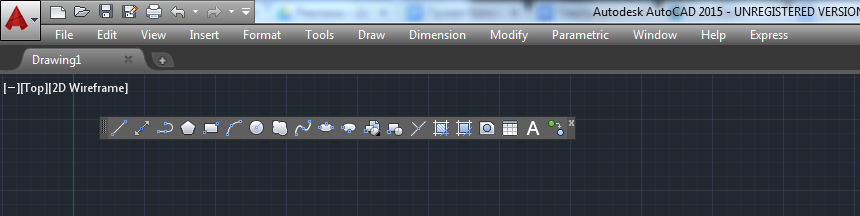



Комментариев нет:
Отправить комментарий